萬盛學電腦網 >> 熱門軟件 >> 思科模擬器安裝教程 cisco思科模擬器下載安裝步驟
思科模擬器安裝教程 cisco思科模擬器下載安裝步驟
思科模擬器安裝教程大家想知道嗎?下文將會演示cisco思科模擬器下載安裝步驟,思科模擬器是學習CCNA、CCNP的好工具,如果你不會安裝的話,請看下文。
1、安裝完之後把壓縮包裡的漢化文件Chinese.ptl這個文件復制到安裝路徑下的languages目錄下面,比如安裝到C盤,那麼就復制文件到C:\Program Files\languages目錄下面即可。

2、然後啟動PT 6.0,打開Options選項,選擇第一項Preferences;
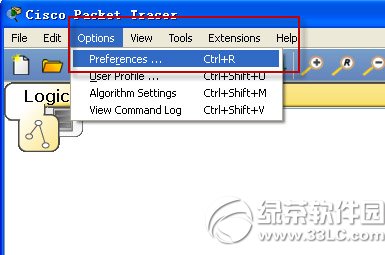
在Interface的選項卡下面有個“Select Language”在下面的框裡選擇“Chinese.ptl”然後點擊右下角的”Change Language“ 。
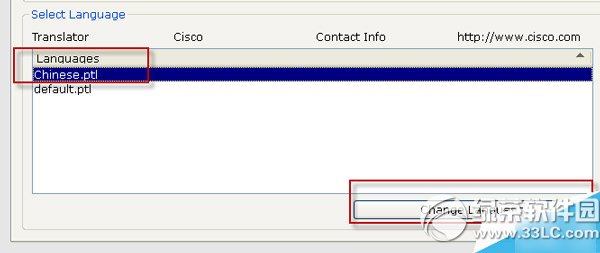
3、最後關閉軟件,再運行軟件就已經漢化好了,這是一個不完整漢化版,不過也夠用了。默認的字體太小了,需要調整字體大小,打開Options選項,選擇第一項首選項,字體:
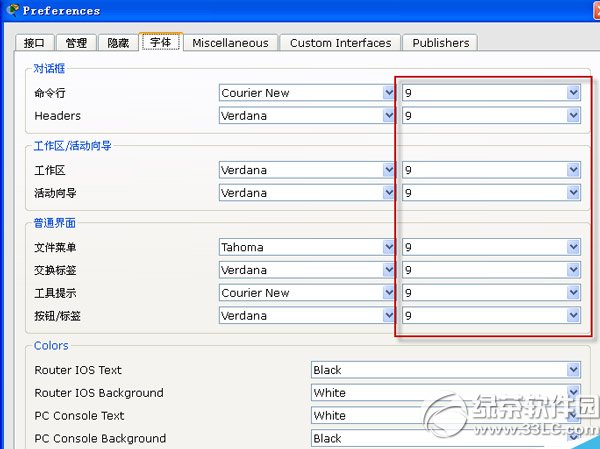
以上就是思科模擬器安裝教程的全部內容。
綠茶小編猜你還喜歡:
給力助手怎麼用?給力助手安裝本模擬器使用教程
安卓模擬器游戲閃退怎麼辦?安卓模擬器玩游戲閃退解決方法匯總
熱門軟件排行
軟件知識推薦
相關文章
copyright © 萬盛學電腦網 all rights reserved



